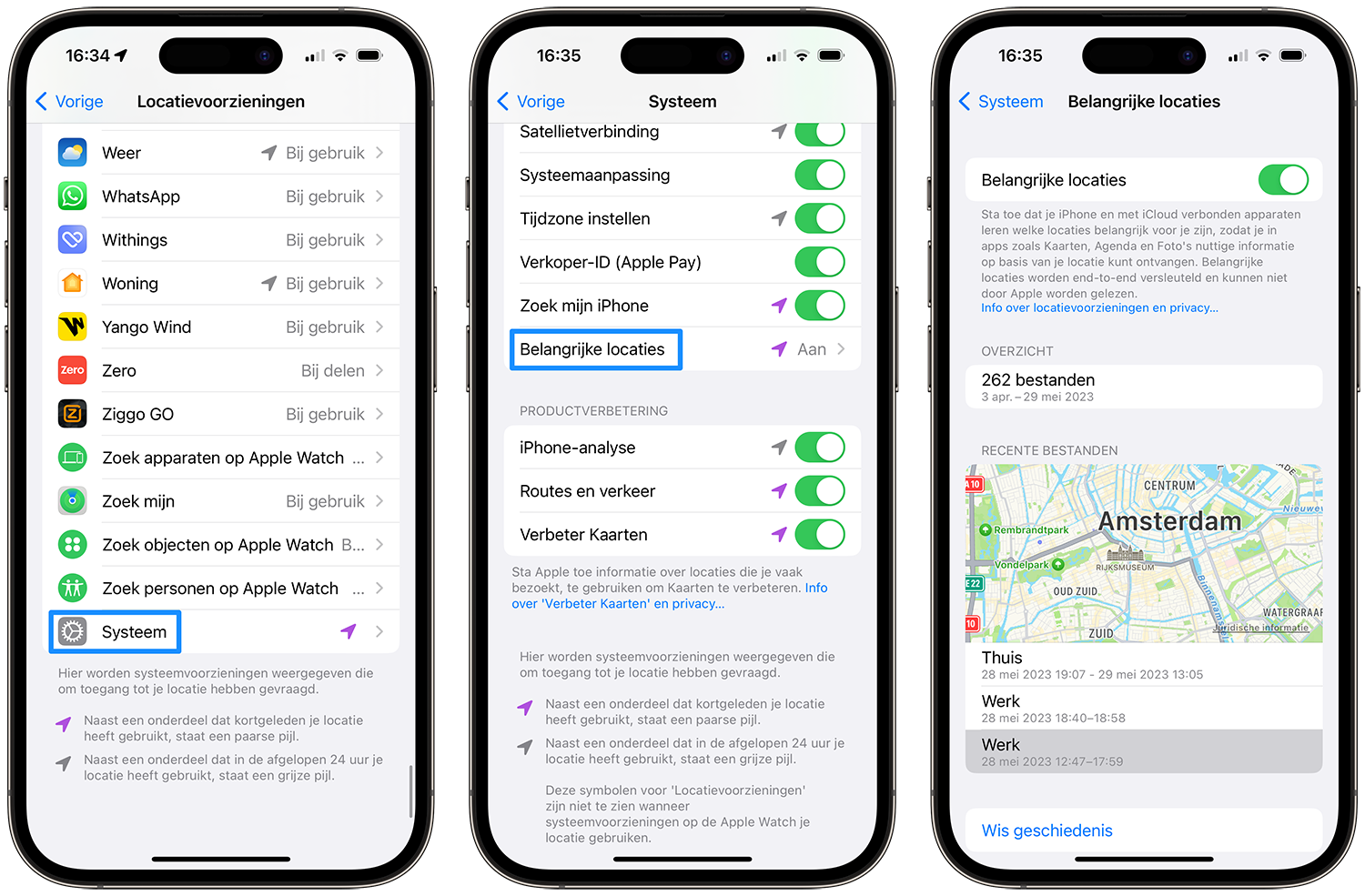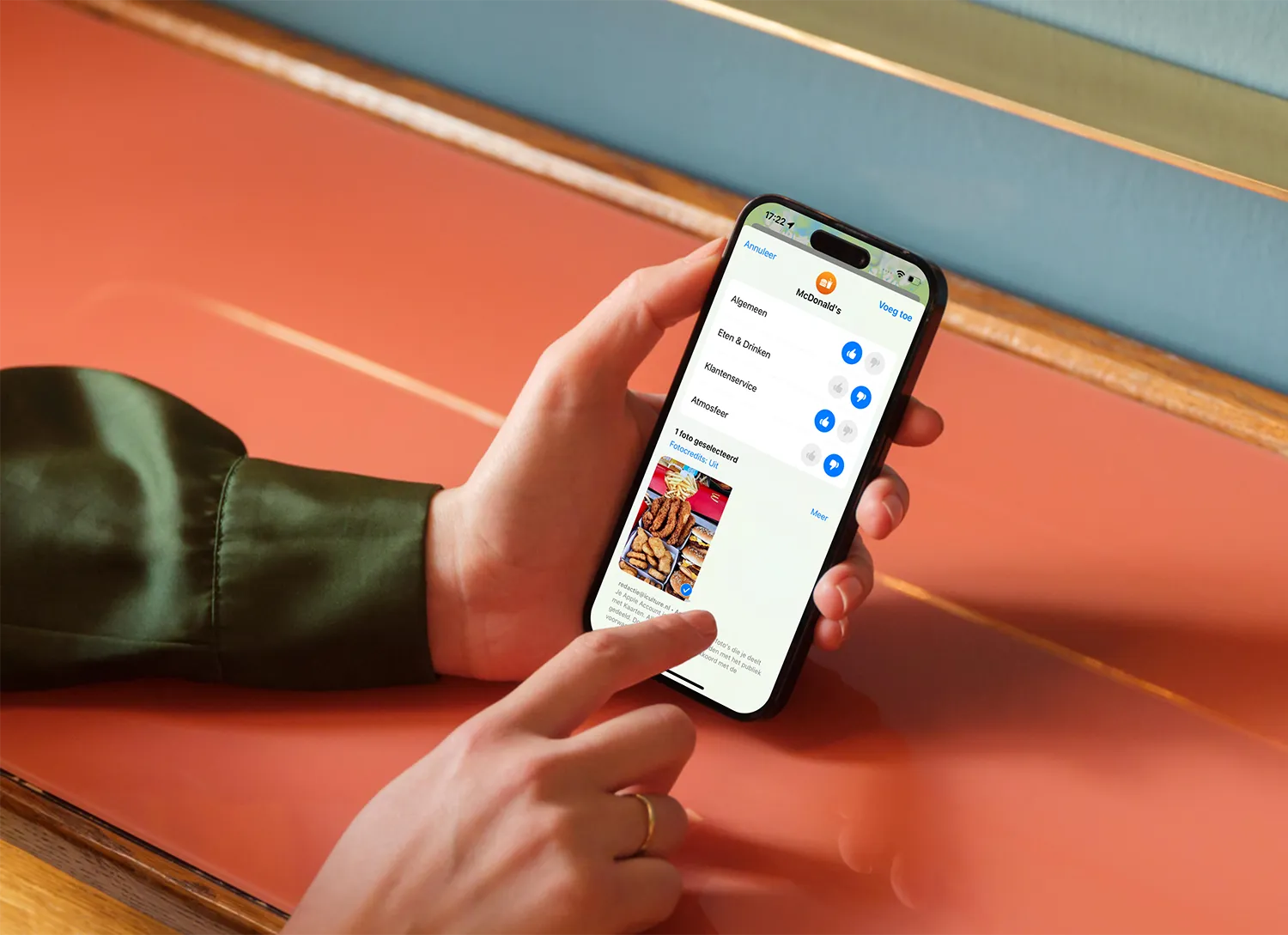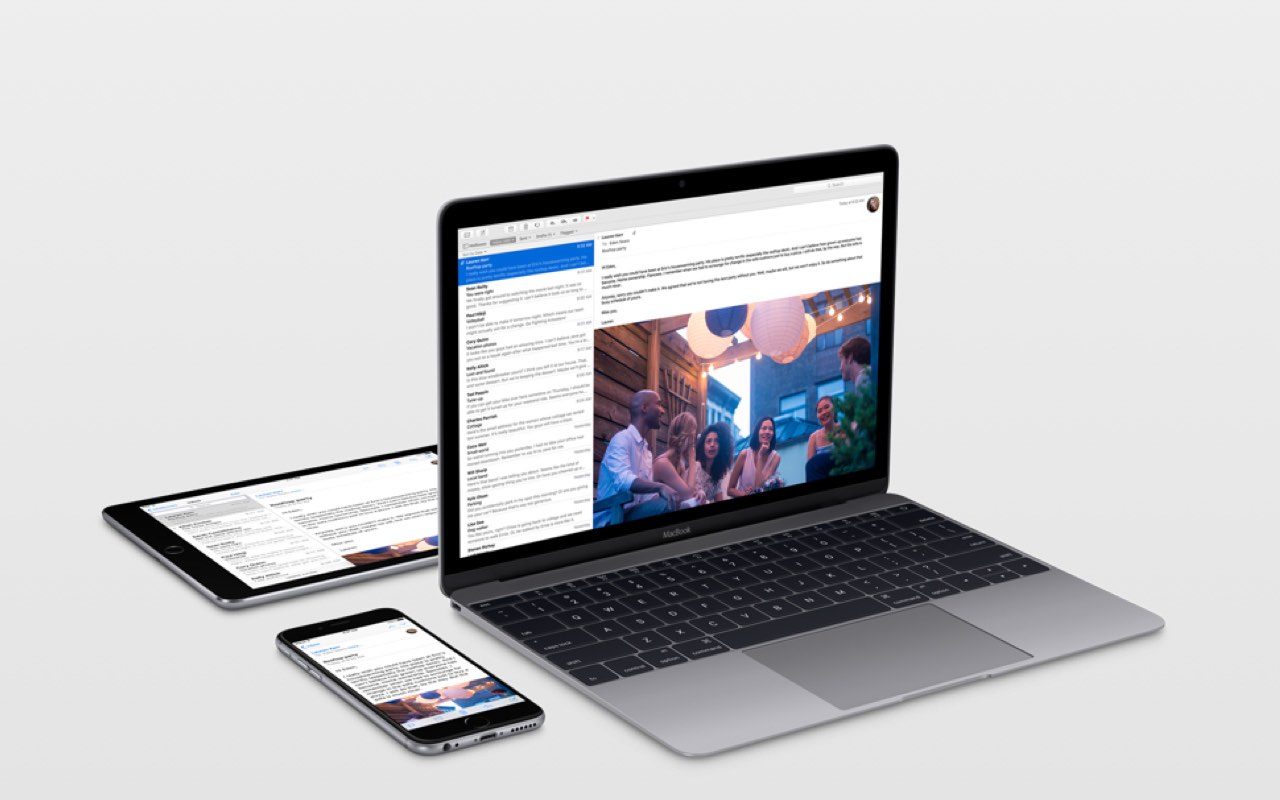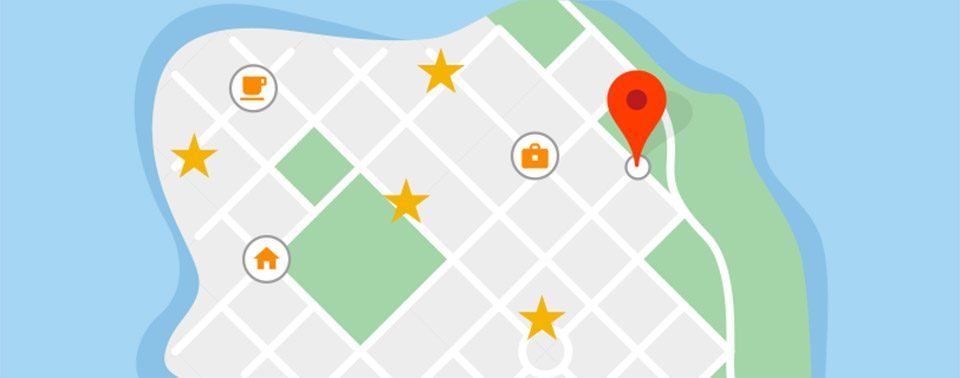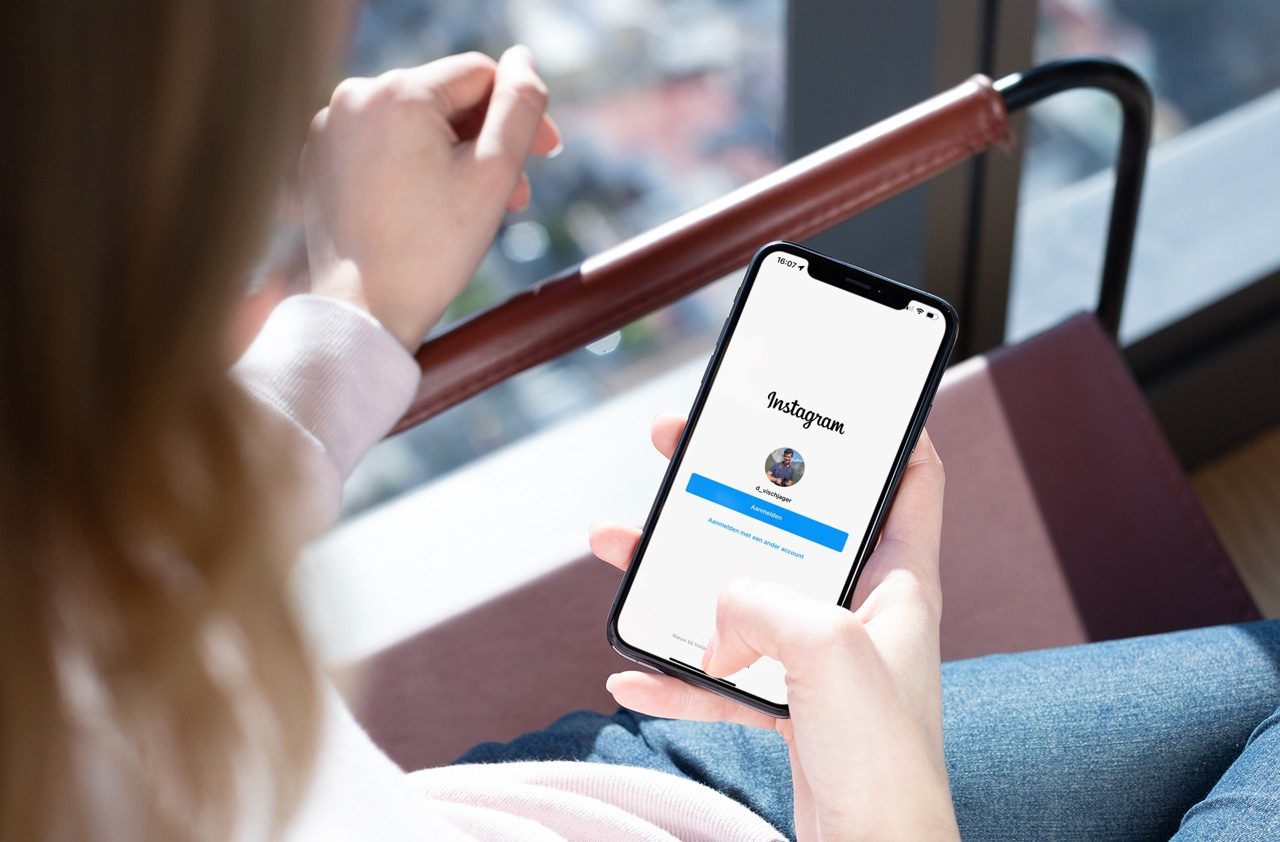Zo bekijk je belangrijke locaties op de iPhone
Belangrijke locaties op iPhone en iPad
Als je de locatievoorzieningen in iOS ingeschakeld hebt, houdt je iPhone automatisch alle plekken bij waar je komt. Dit wordt gebruikt om vast te stellen waar voor jou belangrijke locaties zijn, bijvoorbeeld thuis en werk.
Wat zijn belangrijke locaties op de iPhone?
De functie Belangrijke locaties houdt bij waar je geweest bent. De iPhone laat je alleen de drie laatst bezochte belangrijke locaties zien. Vroeger kon je een hele lijst bekijken inclusief tijdstippen, maar dat vond Apple waarschijnlijk iets te vreemd overkomen. iCloud leert deze locaties kennen en kan het in andere apps gebruiken. Het helpt bijvoorbeeld met het geven van suggesties in de Kaarten-, Agenda- en Foto’s-app. Als de iPhone ziet dat je elke werkdag op een vast tijdstip naar je werk reist, dan geeft de Kaarten-app op een gegeven moment een suggestie hoe lang het zal duren om naar je werk of naar een bepaalde afspraak te komen. De locaties die je vaak bezoekt worden dus hier bijgehouden. Wil je liever zelf belangrijke locaties zoals thuis, werk en school instellen, dan kan dat ook.
Belangrijke locaties op iPhone bekijken
Om de belangrijke locaties te bekijken, doe je het volgende:
- Ga op je iPhone of iPad naar Instellingen > Privacy en beveiliging > Locatievoorzieningen.
- Scroll helemaal naar onderen en tik op Systeem.
- Tik op Belangrijke locaties bijna helemaal onderin.
- Identificeer jezelf met Face ID, Touch ID of je toegangscode.
- Je ziet nu een lijst met de drie laatst bezochte locaties, zoals Thuis en Werk.
Dit zijn belangrijke locaties. Omwille van privacy is de kaart op deze afbeelding wat meer uitgezoomd. Bij je eigen woon- en werkadres krijg je een kaartje op straatniveau te zien.
Je ziet op de screenshots ook dat er meerdere locatiebestanden zijn aangemaakt in de afgelopen twee maanden. Het is het sinds iOS 15 niet meer mogelijk om dit bestand te bekijken of meer informatie op te vragen. Het is dus niet te gebruiken om te kijken wat je vorige week hebt gedaan of om bijvoorbeeld je reiskosten te kunnen berekenen.
Wil je toch zien waar je geweest bent, dan kun je gebruik maken van andere apps zoals de Google Timeline (te vinden in Google Maps) of locatietracking-apps zoals Geofency.
Hoe kan ik het volgen van locaties uitschakelen?
Wil je liever niet dat je iPhone bijhoudt waar je geweest bent, dan kun je deze optie uitschakelen. Doe hiervoor het volgende:
- Ga op je iPhone naar Instellingen > Privacy en beveiliging > Locatievoorzieningen.
- Scrol helemaal naar beneden en tik op Systeem.
- Kies nu voor Belangrijke locaties.
- Zet de schakelaar bovenin uit.
Let erop dat de locaties dan niet gewist worden. Zodra je de functie weer aanzet, zijn alle plekken weer in de lijst te zien. Wil je alles tegelijk verwijderen, tik dan onderaan de lijst van je locaties op Wis geschiedenis.
Taalfout gezien of andere suggestie hoe we dit artikel kunnen verbeteren? Laat het ons weten!